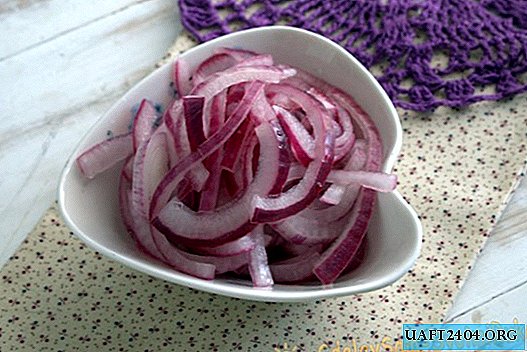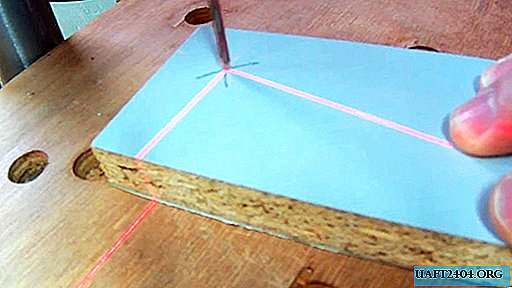Share
Pin
Tweet
Send
Share
Send
Složimo zadatak. Pretpostavimo da trebate poslati drugom korisniku dio teksta s papira, kao što su udžbenik, vodič ili časopis. Uvjeti su sljedeći: ne ispisujte tekst ručno i ne pravite hrpu zaslona. Možeš li to podnijeti? Ako sumnjate u svoju snagu, čitajte dalje.
Postoji nekoliko načina slanja tekstualnih informacija s pametnog telefona na pametni telefon. Na primjer, možete napraviti snimku zaslona ili fotografirati stranice knjige i poslati je drugoj osobi. Ali odjednom ima slabu internetsku vezu ili vam ostaje bez memorije i neće moći brzo prenijeti slike? Tada je bolje birati ručno. Ali to je također sumnjiv poduhvat: težak je, a trebat će puno vremena.
Općenito, morate nekako odvojiti tekst sa slike i poslati ga samo. Ali kako to učiniti? Play Store ima posebne aplikacije koje mogu izdvojiti tekst iz tiskanih medija. Izdvojeni sadržaj može se lako dijeliti u trenutnim glasnicima, slati poštom ili pretvoriti u PDF.

Te se aplikacije nazivaju tekstualnim ili optičkim skenerima. Djeluju metodom optičkog prepoznavanja znakova.
Optičko prepoznavanje znakova (OCR) je elektronička ili mehanička pretvorba slika tiskanog, rukopisnog ili pisanog teksta u tekstualne podatke pogodne za obradu na računalu. Metoda je pogodna za pretvaranje skeniranih dokumenata, fotografija natpisa, natpisa, titlova itd. OCR se često koristi za stvaranje elektroničkih knjiga i priručnika kada postoji papirni izvornik.
Postoje mnoge slične aplikacije za Android. Među njima su Skener teksta, Google Keep, Office leće, TurboScan, Docufy Scanner itd. U našim ćemo uputama koristiti Text Fairy. Ne teži mnogo, radi izvan mreže i ne sadrži oglase.
Detaljne upute za rad s programom
1. Instalirajte Text Fairy iz Trgovine Play.
2. Dajte potrebna dopuštenja. Bez pristupa multimediji aplikacija neće moći primati slike na obradu.

Na sljedećem ekranu Tekst Fairy će vam reći o svojim vještinama.

Prijava može:
- Izdvajanje teksta iz snimaka
- točno prepoznati tekst na različitim slikama.
To može:
- rad s rukopisnim tekstom;
- Izvedeni tekst trenutno prevedite na drugi jezik.
Odmah nakon instalacije dostupni su radovi na engleskom, njemačkom i ruskom jeziku. Ostali se jezici preuzimaju odvojeno gumbom Preuzmi svoj jezik. Izbor je ogroman.

3. Kliknite na ikonu kamere u gornjem desnom kutu da biste stvorili novu sliku za obradu (ili na ikoni galerije da biste odabrali onu koju ste snimili ranije).
4. Snimite fotografiju. Držite fotoaparat ravno. Što je oštriji snimak, točnije će biti prepoznavanje teksta.
5. Ispružite okvir kako biste odabrali željeni prolaz.

6. Kliknite strelicu u donjem desnom kutu.
7. Aplikacija će obrezati i pitati koliko je stupaca teksta prikazano na slici i na kojem jeziku.

Odredite parametre i kliknite Start. Prepoznavanje će započeti. Gotov tekst može se brzo poslati u drugu aplikaciju, kopirati ili pretvoriti u PDF.
Sve, glavni posao je obavljen.

Ako se ne žuri, kliknite U redu i vratite se na prethodni zaslon. Tamo možete procijeniti kvalitetu teksta. Možda će mu trebati ispravke.


Na dnu se nalazi pet gumba: odaberite novu sliku, podijelite, kopirajte tekst, prevedite i pretvorite u PDF.

Tekst Fairy može pogriješiti u određivanju slučaja, napraviti nepotrebnu crticu, staviti dodatnu interpunkciju i zbuniti neka slova. Mnogo ovisi o fontu (jedinstveni dizajnirani su prepoznati lošiji od standardnih), osvjetljenju i kvaliteti snimanja. Unatoč tome, Text Fairy ima važne prednosti u odnosu na ostale optičke skenere: program je besplatan, ne zahtijeva registraciju, ne sadrži oglašavanje i prepoznaje tiskani tekst na 50 jezika. Ovo je jedan od najlakših i najkorisnijih alata za vaš Android.
Share
Pin
Tweet
Send
Share
Send